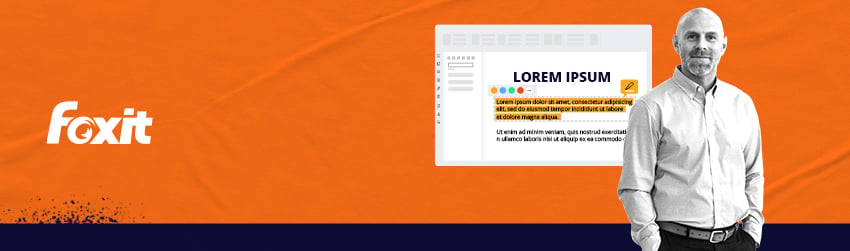
これは、チームの各メンバーに特定のハイライト色を使用している場合や、注釈を色別に整理したい場合に役立つ時間節約テクニックです。ハイライトされた領域を一つずつ選択するのではなく、すべてを選択して一度に色を変更できます。
Foxit PDF Editor/Foxit PDF ReaderでPDFファイル内のすべてのハイライトを素早く選択して色を変更するには、以下の手順を実行してください:
1. 注釈パネルを開く
Foxit PDF Editor/Foxit PDF Readerの左側にある注釈パネルを開きます。注釈をタイプ別に並べ替えます。
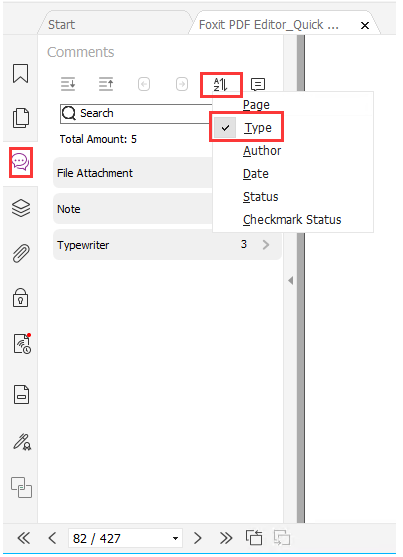
2. 注釈タイプをダブルクリック
注釈のタイプをダブルクリックして、注釈パネル内のすべてのハイライト注釈を展開します。
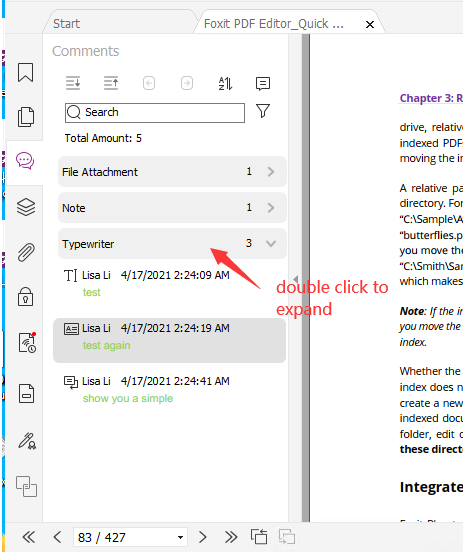
次に、最後のハイライト注釈にマウスを置いてクリックして選択し、「Shift」キーを押しながら「ハイライト」の下にある最初のハイライト注釈から最後まで順にクリックします。これで、すべてのハイライト注釈が選択されます。
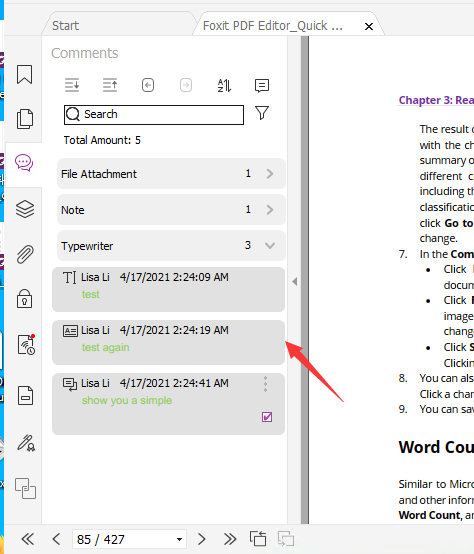
3. ハイライト注釈を右クリック
選択したハイライト注釈を右クリックします。ポップアップコンテキストメニューの「プロパティ」オプションをクリックして、「ハイライトプロパティ」ダイアログボックスを開きます。
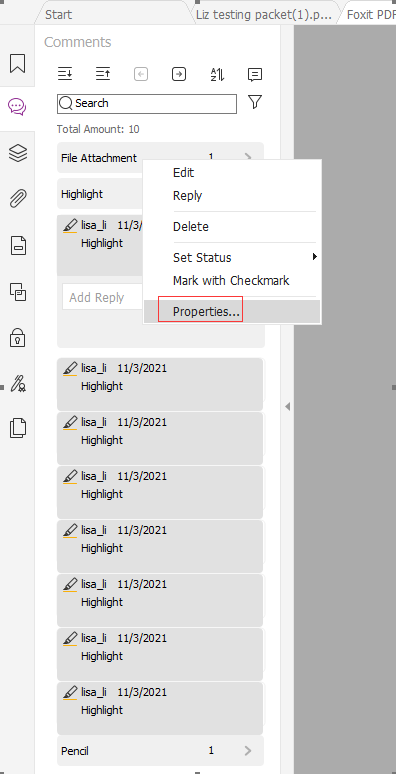
4. 「外観」タブの下にあるカラーボックスをクリック
「ハイライトプロパティ」ダイアログボックスで、「外観」タブの下にあるカラーボックスをクリックしてカラーパレットを開きます。選択したすべてのハイライト注釈の新しい色を選択します。ハイライト注釈が選択した色に変更されたことが確認できます。
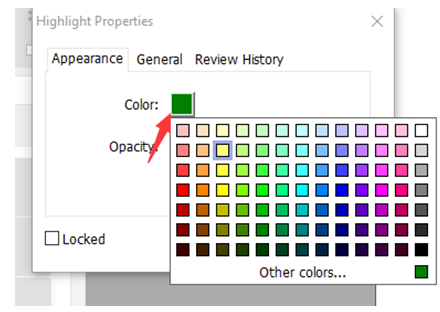
繰り返しになりますが、これは注釈を色別に整理したり、チーム内のユーザーが変更になったために色を変更する必要がある場合にいつでも使用できる時間節約テクニックです。PDFでハイライト色を変更する理由はたくさんあります。この便利なコツを使えば、迅速かつ簡単に変更できます。